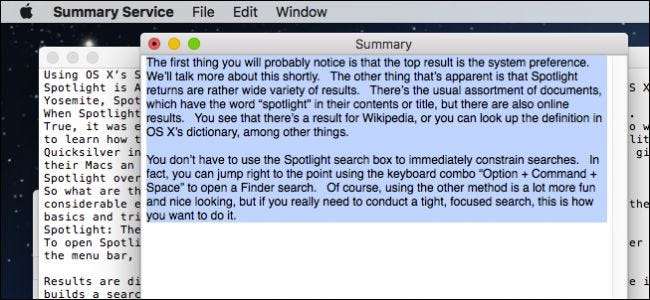
Oletko verbose ja pitkittynyt? Onko sinulla ystäväsi, joka on vain vähän liian pitkä ja hämmentynyt kirjoituksissaan? Pitkien asiakirjojen yhteenveto macOS: sta on ytimekäs tapa päästä asiaan pienellä aikaa ja vaivaa.
Yhteenveto ei vain auta sinua pääsemään artikkelin ytimeen lukematta koko juttua, vaan myös tiedostojen löytämisen on helpompaa. Tai jos olet kirjoittanut jotain, voit käyttää tiivistelmääsi tiivistelmän valmistelemiseen, jos haluat lähettää sen julkaisua varten.
Yhteenveto on hienoa, koska voit käyttää sitä kaiken kanssa, jolla on tekstiä, mukaan lukien verkkosivut, joten jos löydät jaettavan artikkelin, voit valita muutaman alkukappaleen ja tiivistää sen muutamassa lauseessa tai lyhyessä kappaleessa.
Tarkistetaan se ja näytetään, miten se tehdään. Yhteenvetotoiminto on palvelu, jonka sinun on todennäköisesti otettava käyttöön ennen kuin voit käyttää sitä.
Avaa sovellusvalikko ja valitse Palvelut> Palveluasetukset. Huomaa, että voit tehdä tämän mistä tahansa sovellusvalikosta, jopa Finderista.
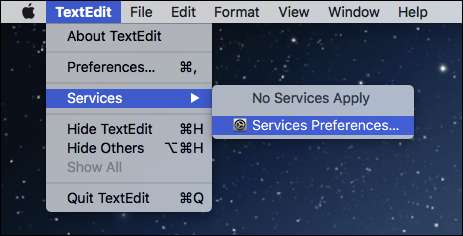
Tämä vie sinut Näppäimistö-asetusten Pikavalinnat-välilehdelle. Varmista, että vasemman ruudun Palvelujen pikavalinnat on valittu, ja vieritä sitten oikeanpuoleisessa ruudussa Tekstipalvelut-kohtaan.
Valitse Yhteenveto-valintaruutu ja lisää halutessasi pikanäppäin napsauttamalla oikealla olevaa aluetta.
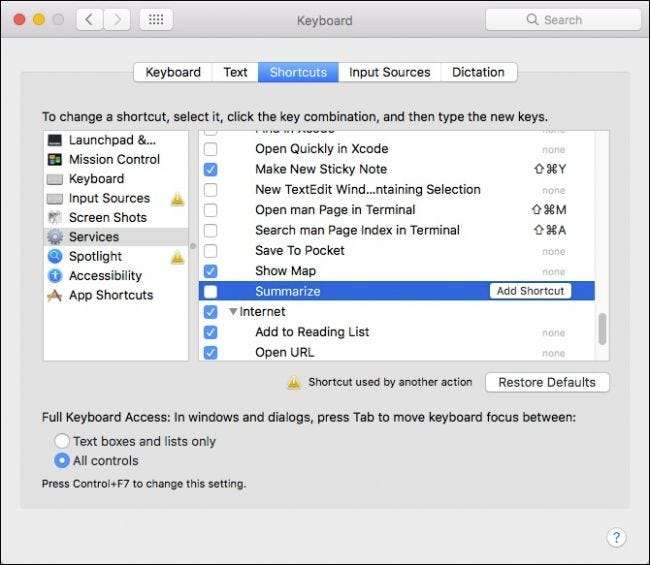
Kun Yhteenveto on käytössä, pääset siihen valitsemalla tekstin asiakirjassa ja siirtymällä sitten uudelleen Palvelut-valikkoon. Valitse valikossa Yhteenveto. Se on kaikki mitä sinun on tehtävä tulevaisuudessa; se on vain yhden napsautuksen (tai pikanäppäimen) päässä.
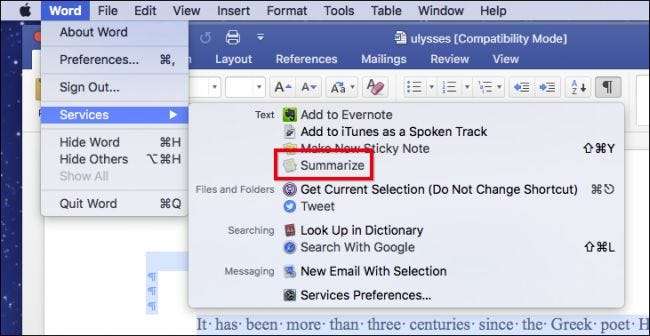
Kun suoritat Summarize-palvelun, se avautuu erilliseen ikkunaan. Nyt voit tehdä yhteenvedon lauseilla tai kappaleilla. Säädä yhteenvedon kokoa oikealla olevalla liukusäätimellä.
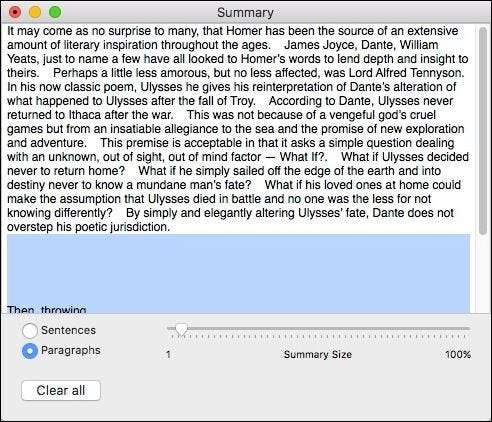
Täältä voit joko valita tekstin ja kopioida sen tai tallentaa sen erillisenä tekstitiedostona.
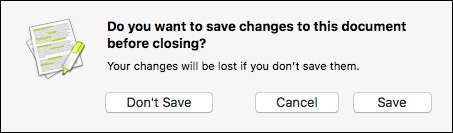
Kun olet tallentanut yhteenvedon (tai yksinkertaisesti kopioinut sen), voit tehdä sen kanssa mitä haluat. Voit esimerkiksi sijoittaa sen tiedostokommentteihisi. Saatat joutua muuttamaan yhteenvetoa hieman, jos siinä on yli 749 merkkiä, muuten se ei mahdu macOS: n kommenttiosioon.
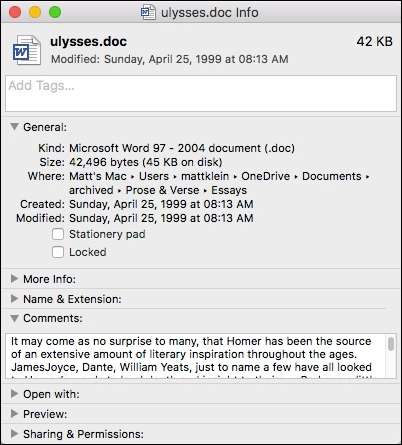
Kun olet luonut yhteenvedon, voit avata sen erillisenä asiakirjana ja muokata sitä sydämesi mielesi mukaan. Tällä tavalla voit tuoda ytimekkäästi esiin avainkohtia ja kiinnittää huomion aiheesi lihaan. (Loppujen lopuksi macOS on älykäs, mutta sen yhteenvedossa ei todennäköisesti ole käyttäjän muokkaaman kappaleen kulkua.)







